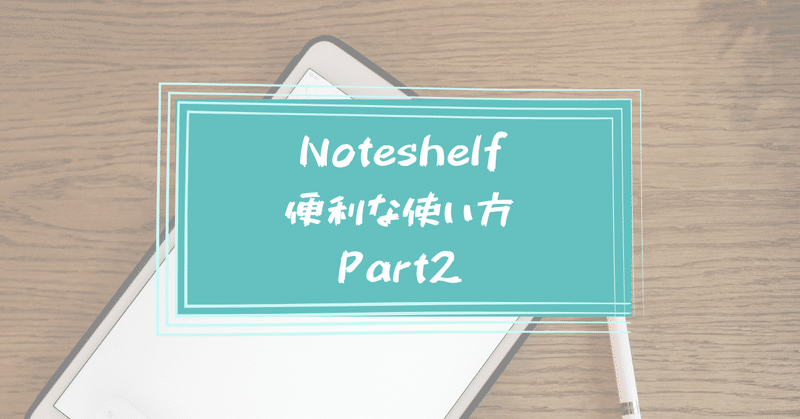
Noteshelfの便利な使い方Part2~あらゆる勉強におすすめ
去年の10月に書いて以来多くの人に読まれているNoteshelfの記事。
ちなみにNoteshelfの会社とは何の関係もありませんし、どなたが作成したアプリなのかも存じ上げませんがあしからず。
引き続き私も中小企業診断士試験の勉強などにNoteshelfを使っているのですが、最近また新たな活用法が出てきたのでシェアしたいと思います。
Noteshelfの便利な使い方:マス目
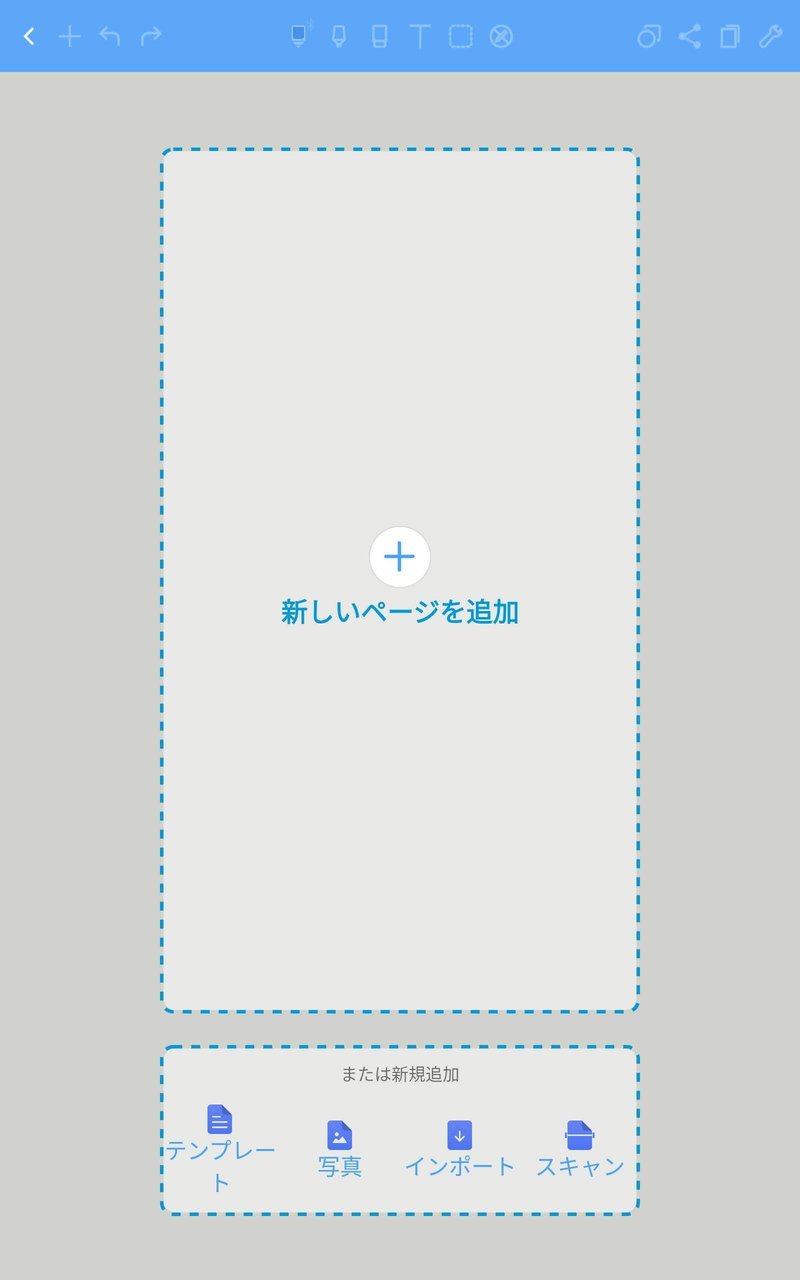
Noteshelfの「新しいページを追加」のところで左下の「テンプレート」を開くと下の図のようになります。
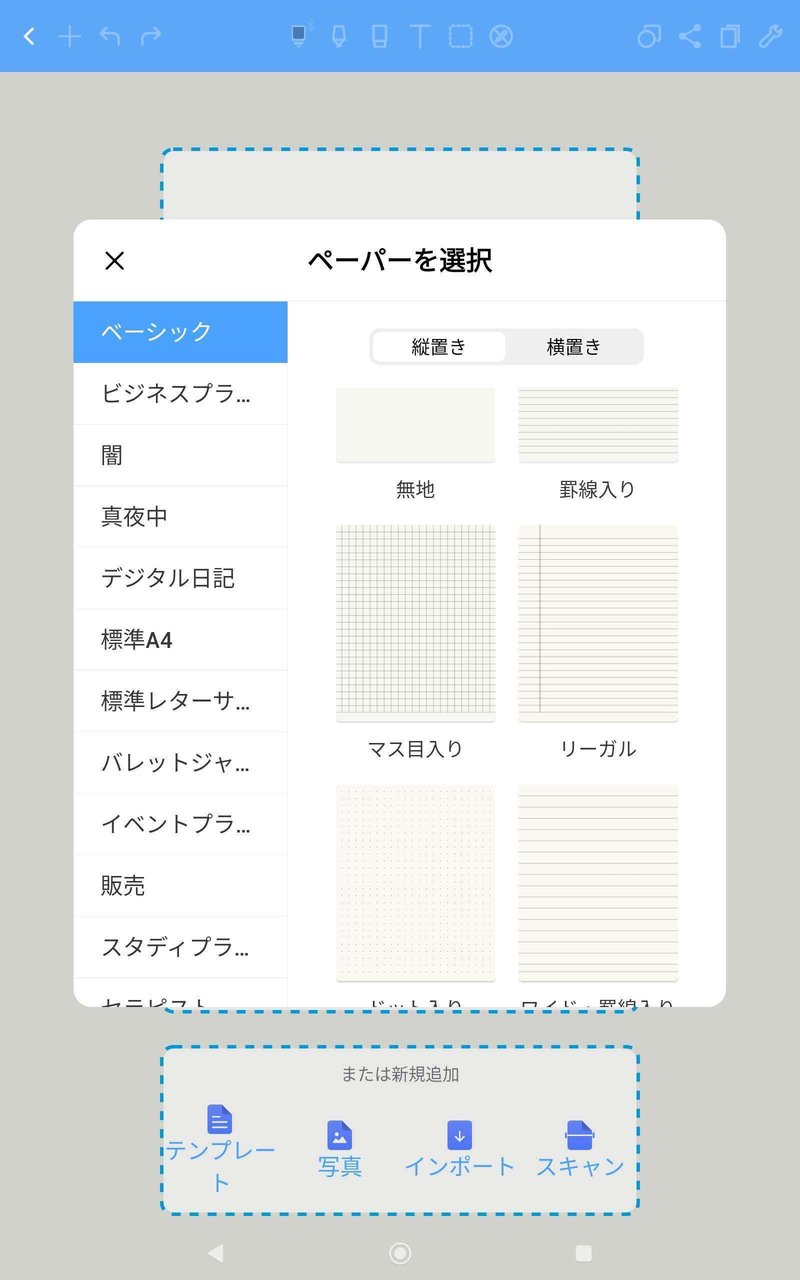
ここで、左メニュー「ベーシック」を選択し、「マス目入り」を選ぶと下の図のような細かいマス目が表示されます。

これはこれで文字を数える時などに便利なのですが、いささかマス目が小さいなーと感じていたところ、何といつのまにかテンプレートに「ワイド・マス目入り」というのが追加されていました!

先ほどの「マス目入り」の下にスクロールするとあります。これを選ぶと下の図のようになります。
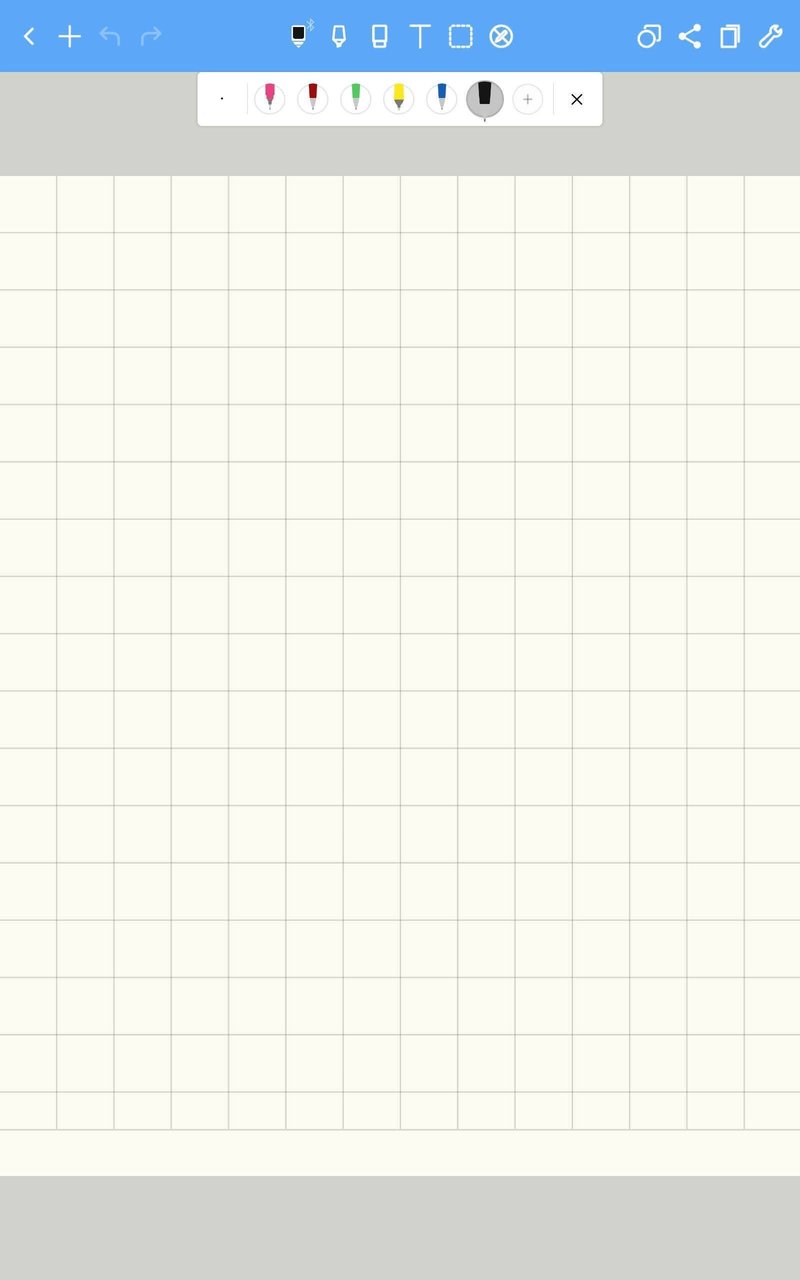
マス目がずいぶん大きくなって老眼の身にはありがたいです(笑)。横14文字x縦16.5文字です。
Noteshelfの便利な使い方:原稿用紙
マス目があると文字を書くときだいぶ楽になりますが、まだこのままでは毎回文字数を数えるのが面倒ですよね。
そんな時の救世主が原稿用紙です。
Noteshelfのテンプレートには原稿用紙が無いので、無料サイトの「方眼紙ネット」様から拝借し、画像にしてサイズを調整しました。
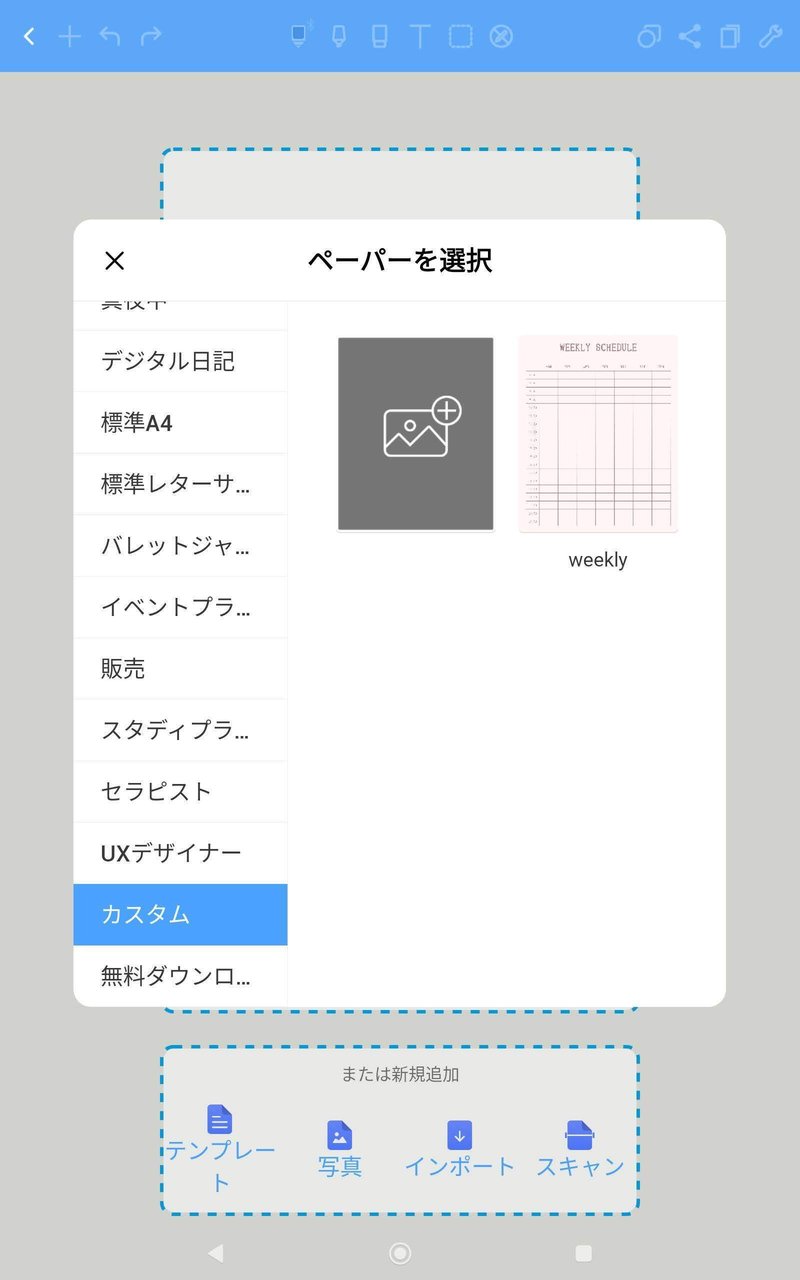
この原稿用紙の画像をNoteshelfの「カスタム」から入れていきます。グレーの風景画像アイコンをタップして自分が作成した原稿用紙を選ぶと下の図のようになります。

これなら縦横ともに20文字なので、文字数が指定されることの多い診断士2次事例Ⅳの勉強にも使いやすいですし、作文や小論文を手書きで書きたいという方にも便利です。
今週の振り返り
ちょうど昨日中小企業診断士の口述試験結果発表がありました。
口述試験は2次試験に合格された方が受けることができ、その99%以上が合格するという最後の関門です。
それでも、2次試験に合格したのにもかかわらず、不安な気持ちで結果を待ち続けなければいけないというのは本当に辛いですね。
Twitter界隈では皆さん無事合格されたようですので、心からお祝い申し上げます。
そして、時を同じくして自分事で恐縮ですが、30日完成事例Ⅳのチャレンジがスタートしました。
とは言え、もともと2月が28日にしかないことに加え、息子の受験でバタバタしてしまうため、あまり焦らず自分のペースでやらせていただこうと思っています。
ビジネス会計検定2級も申し込んでしまいましたし。
そちらは息子の後期日程とかぶっているため、前期で志望校に合格すれば問題無いものの、合格したらしたで入学準備が急ピッチで進められるため、本当に受けられるかどうか今のところ未定です。
それでも申し込んでおかなくて後から「やっぱり受けたかった」と後悔するのも嫌なので。
何しろ3月を逃すと次回は10月になってしまいますから。
そんなわけで、今月は「自分のキャパを決めるのは自分」という言葉を胸にがんばっていきたいと思います。
この記事が気に入ったらサポートをしてみませんか?
